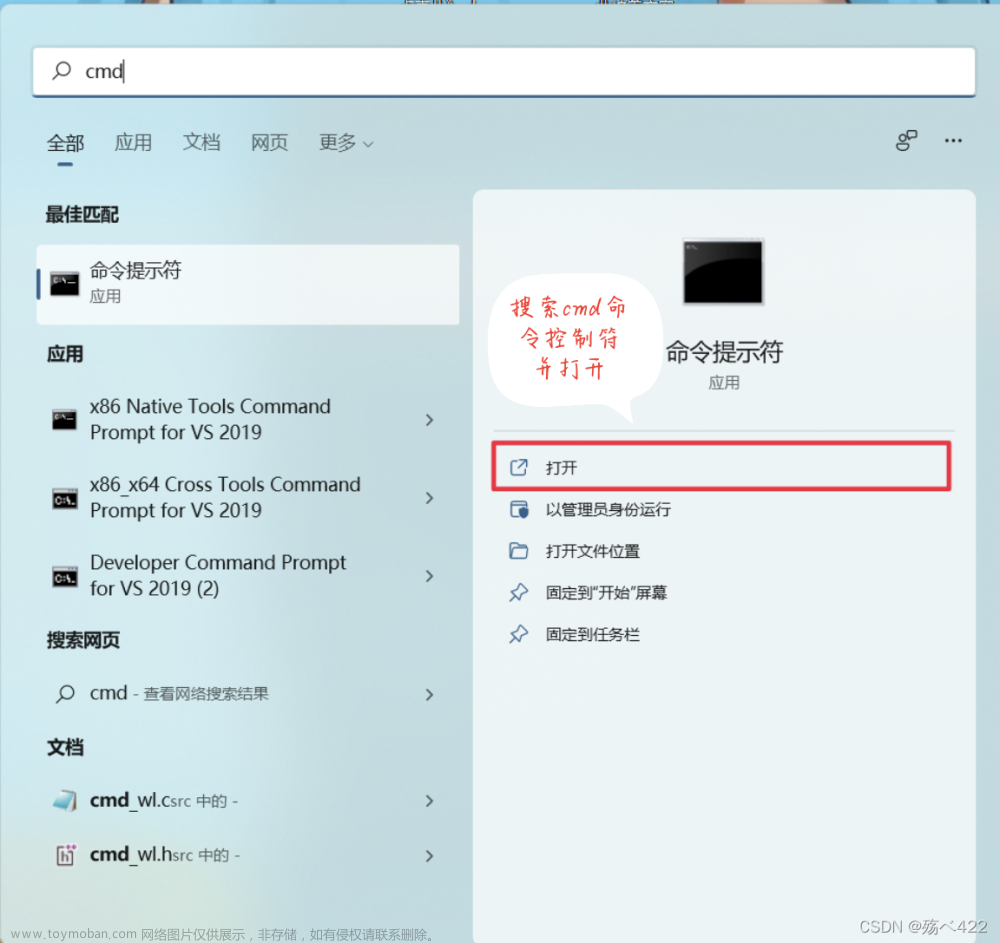一、哪些无线密码会丢失或遗忘:
一般来说家庭用户无线网络主要由无线路由器和无线网卡组成,无线网卡不存在登录密码,安装好正确的驱动程序后就可以使用了。所以说登录密码方面主要是无线路由器,经常有用户向我发送求救信息,声称自己的无线路由器登录密码忘记或被黑客肆意更改。
无线路由器
除了无线路由器登录密码会丢失外,部分读者还会为提高无线网络安全针对无线传输数据进行了WEP或WPA加密操作,加密使用的密钥也是会遗忘的,这部分同样会涉及到密钥找回问题。
还有就是很多时候我们无法拥有对无线路由器的访问权限只是事先在本地计算机上设置好了WEP信息来连接无线网络,日后当要在本地更改或查询WEP加密信息时我们只能在本地找回密码,这时同样涉及到本地WEP信息找回问题。
二、无线路由器登录密码的找回:
当我们忘记无线路由器登录密码或者之前设置的密码被黑客篡改的话,我们将无法登录到无线路由器的治理界面来进行任何设置并修改参数。除了少数厂商的无线路由器存在万能密码或登录破解漏洞外,假如之前没有针对参数配置文件进行保存的话,要想在保存当前设置参数的前提下恢复密码是不太可能的。要想能够再次登录到无线路由器中必须清空之前的所有配置。具体方法如下。
小提示:
笔者曾经为各位介绍过如何利用无线路由器系统漏洞来修改netgear产品的登录治理密码,感爱好的读者可以搜索IT168家庭组网频道的相关文章。
第一步:连接电源的情况下将无线路由器拿在手中,查看设备后面板。
第二步:一般来说在设备后面板我们会看到一个小孔,孔的上方会写有类似reset的字样,这就是复位键。找一根针装物(普通的圆珠笔也可以)直接插到该孔中,并按住坚持30秒到1分钟后松开。
第三步:完成上面的操作后我们再次接通电源就可以使用无线路由器的默认密码进行登录了,只是原来的参数设置信息也将消失,路由器回到出厂状态。至于默认治理员帐户信息和密码到底是多少各位读者可以查询产品说明书获得。
下面笔者罗列出一些常见无线路由器的缺省密码和帐号信息,帮助各位查询。
TP-LINK——用户名admin,密码admin
神州数码——用户名为ADSL,密码为ADSL1234
华为——用户名和密码都为ADMIN
实达——用户名:user 密码:password或者用户名:root 密码:grouter
DD-WRT——用户名:root 密码:admin
MOTO——用户名:admin 密码:motorola
艾玛——用户名:admin 密码:admin 用户名:SZIM 密码:SZIM
三、WEP与WPA加密信息的找回:
WEP与WPA只是在为了提高无线网络数据传输安全方面使用,通过针对无线路由器与无线网卡通讯设置WEP与WPA加密认证信息,可以禁止非授权人连接到该无线网络,从而保护了隐私。但是有时用户会将WEP或WPA加密信息使用的密钥忘记,这时该如何找回这些信息呢?
实际上这些信息都是保存在无线路由器的配置文件中,我们只要能够登录到无线设备的治理界面中就可以找回WEP与WPA加密使用的密钥信息,具体操作如下。
第一步:正常登录到无线路由器治理界面。笔者的是TP-LINK WR541G,所以下文主要以该型号的设备为例进行介绍。
第二步:然后进入到“无线参数”选项,找到“基本设置”。在该设置处我们可以清楚的看到关于无线数据加密的信息。
第三步:安全类型处选择WEP或WPA后就可以在下面的“密钥选择”处查看到明文的“密钥”信息。这样我们就顺利的将WEP,WPA加密信息找回来了。
四、本地WEP验证信息的找回:
配置过WEP加密传输的读者都知道除了在无线路由器上设置WEP等安全加密信息外,我们还要在本地计算机上针对无线网卡进行设置,让其使用对应的正确的WEP。但是假如我们不小心忘记了这个WEP验证信息又需要重新连接时如何找回呢?
可能有的读者会说直接按照上面介绍的方法到无线路由器中查询即可。那么假如实际使用中无线路由器的密码你也不知道呢?
例如我和朋友一共有两台计算机,平时无线路由器由朋友治理,密码我不知道,我使用的计算机上WEP信息都是朋友提前替我设置好的,我自己不知道。而这时我又拿来一台计算机也想连接无线网,碰巧朋友不在。这时能否从我的计算机上保存的WEP信息读取出密钥呢?
答案是肯定的,下面笔者就来介绍。
第一步:我们需要一个专门在本地查询WEP等加密信息的小工具,各位IT168的读者可以到http://www.nirsoft.net/utils/wirelesskeyview.zip这个地址下载。
第二步:当然默认这个软件是英文界面,假如对英文不熟悉的话可以下载中文汉化包,具体地址为http://www.nirsoft.net/utils/trans/wirelesskeyview_schinese.zip。
第三步:下载完毕解压缩,将汉化包里的那个文件覆盖到wirelesskeyview解压缩目录中。直接运行WirelessKeyView.exe程序即可。假如本地没有保存过任何WEP信息的话该界面将什么也不显示。
第四步:当我们在本地保存了WEP加密信息的话该软件会马上提取出相关密钥值,直接显示出来非常直观。这样我们就可以按照该密钥去设置新的计算机来连接WEP加密的无线网络了。
小提示:
当然上面我们是用的自动分配WEP加密密钥来获得的密钥值,假如我们手工设置WEP相关信息的话也可以通过WirelessKeyView.exe找出来,例如笔者手工设置WEP信息后1980291980的密钥信息直接显示在WirelessKeyView的主界面中。
五、经验总结:
以上内容介绍的主要是无线网络wlan密码忘记了怎么找回的这种亡羊补牢的方法,在实际使用过程中笔者还是建议大家加强无线设备安全防止被别人恶意入侵,密码信息也要牢记并备份,这样就万无一失了,希望通过本文能够帮助到更多的朋友。
文章来源地址https://www.toymoban.com/news/detail-451990.html
文章来源:https://www.toymoban.com/news/detail-451990.html
到了这里,关于无线网络wlan忘记密码的找回方法的文章就介绍完了。如果您还想了解更多内容,请在右上角搜索TOY模板网以前的文章或继续浏览下面的相关文章,希望大家以后多多支持TOY模板网!